[Space Art #3] Créer une planète tellurique
Nous revoilà pour un nouveau tuto, le plus long à réaliser à mon sens.
De ce fait, on va commencer sans plus tarder :
I - LA TEXTURISATION
Créer un grand document carré : min 1000x1000
Ensuite, vous avez plusieurs choix
- faire des captures d'écran sur google Earth et les placer aléatoirement sur votre document (nous verrons les méthodes de collage après).
- Aller chercher des textures toutes faites, préparées par d'autres personnes.
ATTENTION : que ce soit l'une ou l'autre technique, vérifiez que vous avez le droit de les utiliser, encore plus si c'est à des fins commerciales.
Pour la première technique, je viens de réaliser ceci :
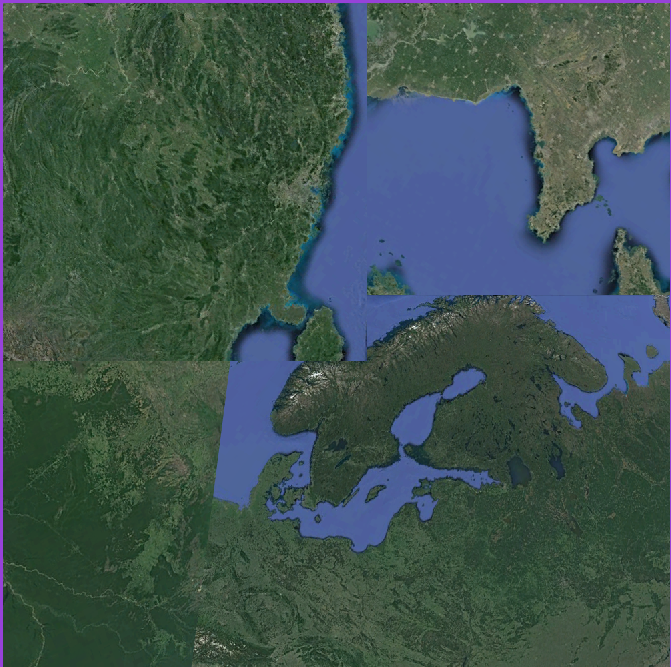
Je voudrais une planète verte avec des mers et des lacs. On peut voir que j'ai sélectionné des parties de l'Europe du nord, des côtés brésiliennes et chinoises et aussi un peu d'Europe de l'Est.
Oubliez pas que pour des apparences plus "lunaires", vous avez accès sur google earth à la Lune et à Mars.
II - COLLAGE
**Pour la partie du haut par exemple : je voudrais qu'il n'y ai pas de petit bout de mer entre mes deux terres.
Je vais donc gommer la partie mer et à l'aide de l'outil correcteur (ctrl+J) je vais venir appuyer sur Alt je vais venir cliquer sur une partie du calque et après je vais venir colorier la zone entre-deux pour fusionner les deux autres parties.
Voilà le rendu pour cette partie :
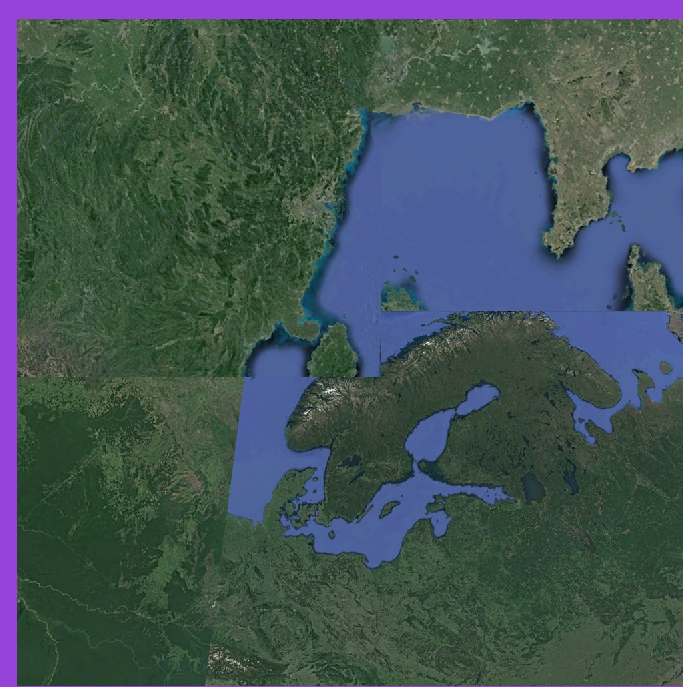
** Une autre solution est d'aller dans : >Edition>Fusion automatique des calques
Attention : pour utiliser cet outil, il faut avoir sélectionner tous vos calques concernés : appuyer sur un puis sur les autres avec la touche ctrl
Je vous conseil l'option Panorama c'est celle qui marche le mieux :
J'obtient ceci sans rien aire d'autre, c'est assez magique.

Ensuite avec l'outil correcteur, je vais venir peaufiner un peu tout ça pour avoir le rendu que je veux.
Conseil : si vous avez des problèmes de colorimétries dues à des images trop différentes, il faudra désaturer votre image et la recoloriser par vos soin après.
Les personnes qui ont déjà suivi le tuto pour les planètes gazeuses, la suite reste la même.
A ce stade, je vous conseil de tout fusionner : ctrl+maj+E, ce sera plus facile de gérer vos calques par la suite.
III - Sphérisation
Prenez ensuite l'outil sélection ellipse et venez sélectionner le plus gros cercle possible : oubliez pas la touche MAJ
puis je vais dans >Séléction>Intervertir>Suppr
Maintenant je vous conseil fortement de diminuer la taille de votre cercle de 25% à peu près, car la prochaine manipulation va augmenter sa taille et vous verrez que vous aurez des problèmes.
Pour cela : Ctrl+t, appuyez sur le petit maillon de chaîne gris pour garder les proportions et mettez 75% à la place de 100%.
Ensuite : >Filtre>Déformation>Sphérisation
Je vous conseille de le faire 2X, sinon on ne verra pas énormément l'effet.
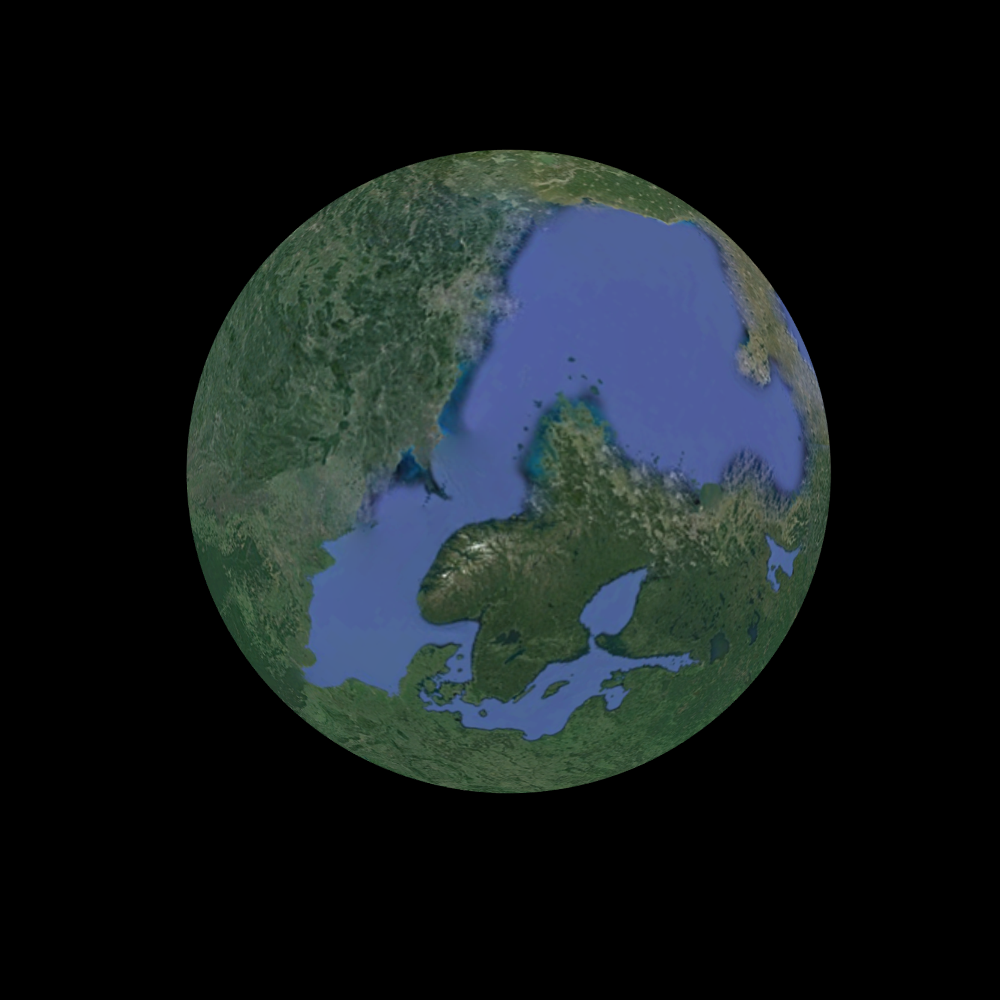
Maintenant, clique droit sur le calque en bas à droite et cliquez sur Option de fusion.
Cliquez sur Lueur externe et ajoutez en une de la couleur de votre planète. Voici mes propres réglages, vous pouvez bidouiller comme vous le voulez.
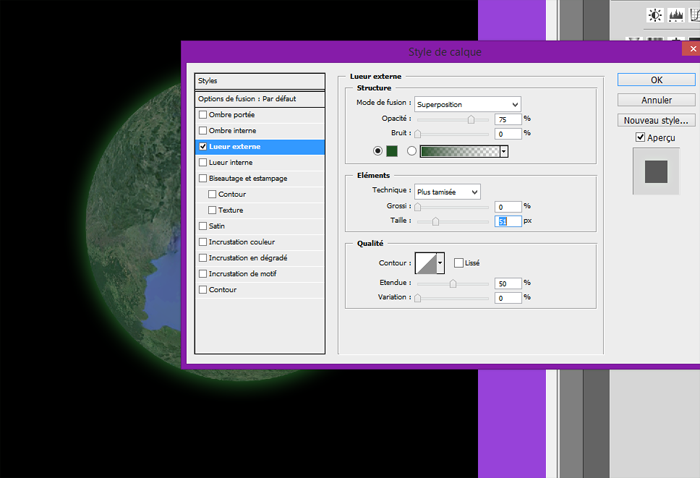
Ajoutez ensuite une lueur interne :
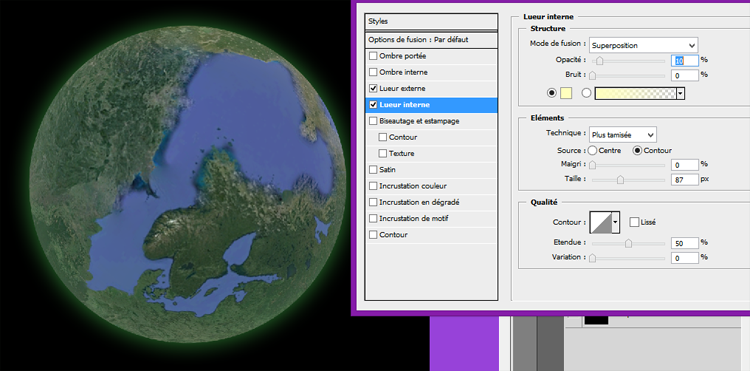
Ensuite vous pourrez rajouter une atmosphère, des crop-circles, des anneaux... pour donner plus de style à votre planète mais nous verrons ça dans un prochain tuto.
N'oubliez pas que pouvez changer la couleur de votre planète avec l'outil teinte/saturation
Montrez moi vos oeuvres, je vous retrouve bientôt pour la suite de cette série sur le space art !
Bạn đang đọc truyện trên: AzTruyen.Top